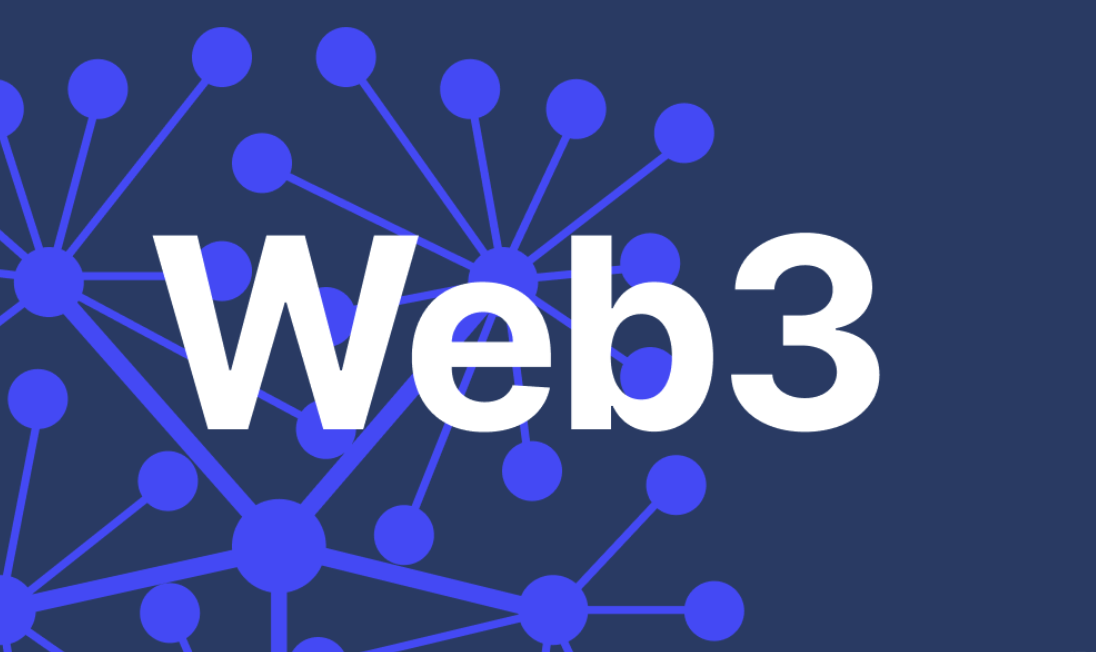自己动手制作个性的右键菜单图标
时间:2011-05-29
来源:互联网
右键菜单的三个系统默认图标,即屏幕分辨率+小工具+个性化三个图标。这三个图标美化工作极易被大家忽略!
美化之前,首先要弄清这三个图标的具体位置,注册表探查可以得知,
这三个图标位于:HCR_DesktopBackground_Shell下。
分别为:
Display 屏幕分辨率 图标位置 %SystemRoot%\System32\display.dll
Gadgets 小工具 图标位置 C:\Program Files\Windows Sidebar\sidebar.exe
Personalize 个性化 图标位置 %systemroot%\system32\themecpl.dll
有了明确的目标,剩下的就好办。
替换有两种方法,一是在注册表里重新指定图标路径,分配为你所想要的图标,
这种方法需要取得权限,关于如何取得权限请自行搜索。
本文主要讲替换系统图标之方法,这种方法也是一劳永逸的办法。
祭出神器Restorator(资源编辑器工具),分别打开上述三个文件,
定位到图标-1,右键导出图标到任意选定的文件夹,保存。
接下来的工作先要对原图标进行分析,用到工具IconWorkshop
以Display 屏幕分辨率为例(其余同理):
原图标结构:
RGB/A 256色 16色
256X256 128X128 128X128
128X128 48X48 48X48
48X48 32X32 32X32
32X32 24X24 24X24
24X24 16X16 16X16
16X16
那么,接下来你所准备要替换的图标结构须满足上述要求,否则替换后容易发生未知错误,
切记!这也是替换所有系统图标必须注意的事项。
打开IconWorkshop,导入你准备的图标,分别查RGB/A 256色 16色,先看比原图标多余的项,
多余项处理简单,直接在图像上鼠标右键-移除该图像即可。
修改原则一般已最大分辨率的RGB/A图像为模版(示例为256RGB/A),鼠标右键点选-从此图形新建多图像格式。
勾选所需,非正常格式可选--其他格式-自定义,填入数值。图标修改完成后保存。
美化之前,首先要弄清这三个图标的具体位置,注册表探查可以得知,
这三个图标位于:HCR_DesktopBackground_Shell下。
分别为:
Display 屏幕分辨率 图标位置 %SystemRoot%\System32\display.dll
Gadgets 小工具 图标位置 C:\Program Files\Windows Sidebar\sidebar.exe
Personalize 个性化 图标位置 %systemroot%\system32\themecpl.dll
有了明确的目标,剩下的就好办。
替换有两种方法,一是在注册表里重新指定图标路径,分配为你所想要的图标,
这种方法需要取得权限,关于如何取得权限请自行搜索。
本文主要讲替换系统图标之方法,这种方法也是一劳永逸的办法。
祭出神器Restorator(资源编辑器工具),分别打开上述三个文件,
定位到图标-1,右键导出图标到任意选定的文件夹,保存。
接下来的工作先要对原图标进行分析,用到工具IconWorkshop
以Display 屏幕分辨率为例(其余同理):
原图标结构:
RGB/A 256色 16色
256X256 128X128 128X128
128X128 48X48 48X48
48X48 32X32 32X32
32X32 24X24 24X24
24X24 16X16 16X16
16X16
那么,接下来你所准备要替换的图标结构须满足上述要求,否则替换后容易发生未知错误,
切记!这也是替换所有系统图标必须注意的事项。
打开IconWorkshop,导入你准备的图标,分别查RGB/A 256色 16色,先看比原图标多余的项,
多余项处理简单,直接在图像上鼠标右键-移除该图像即可。
修改原则一般已最大分辨率的RGB/A图像为模版(示例为256RGB/A),鼠标右键点选-从此图形新建多图像格式。
勾选所需,非正常格式可选--其他格式-自定义,填入数值。图标修改完成后保存。
作者: 失落的明天 发布时间: 2011-05-29
好东西啊LZ,学习了
作者: powerful 发布时间: 2011-05-30
不错的文章。学习下。
作者: mmback 发布时间: 2011-05-30
最好是图文教程
作者: —寒江雪— 发布时间: 2011-05-30
相关阅读 更多
热门阅读
-
 office 2019专业增强版最新2021版激活秘钥/序列号/激活码推荐 附激活工具
office 2019专业增强版最新2021版激活秘钥/序列号/激活码推荐 附激活工具
阅读:74
-
 如何安装mysql8.0
如何安装mysql8.0
阅读:31
-
 Word快速设置标题样式步骤详解
Word快速设置标题样式步骤详解
阅读:28
-
 20+道必知必会的Vue面试题(附答案解析)
20+道必知必会的Vue面试题(附答案解析)
阅读:37
-
 HTML如何制作表单
HTML如何制作表单
阅读:22
-
 百词斩可以改天数吗?当然可以,4个步骤轻松修改天数!
百词斩可以改天数吗?当然可以,4个步骤轻松修改天数!
阅读:31
-
 ET文件格式和XLS格式文件之间如何转化?
ET文件格式和XLS格式文件之间如何转化?
阅读:24
-
 react和vue的区别及优缺点是什么
react和vue的区别及优缺点是什么
阅读:121
-
 支付宝人脸识别如何关闭?
支付宝人脸识别如何关闭?
阅读:21
-
 腾讯微云怎么修改照片或视频备份路径?
腾讯微云怎么修改照片或视频备份路径?
阅读:28